حل مشكلة تحطم وعدم تشغيل لعبة كرة السلة nba 2k22
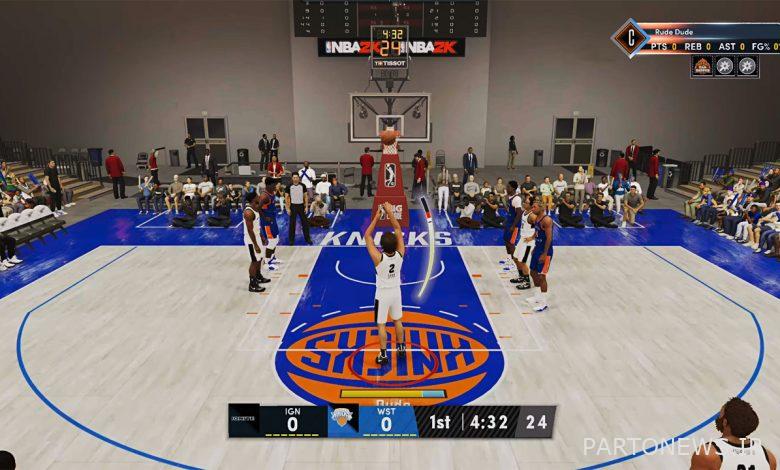
لعبة كرة السلة الدوري الاميركي للمحترفين 2K22 هي لعبة محاكاة كرة السلة التي طورتها الشركة 2K رياضة نُشر في سبتمبر 2021. على الرغم من أن اللعبة تلقت تقييمات جيدة ، إلا أن المستخدمين يعانون من مشكلة الانهيار وعدم لعب لعبة كرة السلة الدوري الاميركي للمحترفين 2K22 يواجهون.
في هذا المقال من Lyon Tech حول كيفية حل مشكلة تعطل اللعبة الدوري الاميركي للمحترفين 2K22 سندفع. إذا كانت لديك هذه المشكلة ، انضم إلينا.
لماذا تحطم لعبة كرة السلة NBA 2K22؟
في بعض الحالات ، تكون ملفات اللعبة غير متوافقة مع نظام الكمبيوتر الخاص بك وتسبب مشاكل في النظام. في بعض الأحيان ، لا يتم تثبيت ملفات اللعبة بشكل صحيح وهذا يسبب أخطاء مختلفة.
لعبة التصحيح القديمة والمكسورة أو نظام غير متوافق مع إصدار لعبة كرة السلة الدوري الاميركي للمحترفين 2K22 يمكن أن تتسبب أيضًا في تعطل اللعبة وعدم تشغيلها. تشمل المشاكل الأخرى رفع تردد تشغيل بطاقة الرسومات وتشغيل البرامج غير الضرورية في الخلفية.
كيف تحل مشكلة تعطل وعدم تشغيل لعبة كرة السلة NBA 2K22 على الكمبيوتر؟
ثم حاولنا إيجاد حلول لحل مشكلة عدم تشغيل هذه اللعبة من بداية دخولها وانهيارها في منتصف اللعبة. لذا اتبع بعناية الحلول أدناه.
1. تحقق من متطلبات نظام التشغيل للعبة
بادئ ذي بدء ، قبل أي إجراء آخر ، نظام التشغيل المطلوب للعب كرة السلة الدوري الاميركي للمحترفين 2K22 التحقق من. لأنك ربما تكون قد قمت بتثبيت اللعبة دون مراعاة الاحتياجات الأساسية.
من أجل بساطة عملك ، نحن الحد الأدنى من النظام المطلوب لتثبيت هذه اللعبة كتبنا ما يلي:
نظام التشغيل (OS): Windows 7 – 64 بت ، Windows 8.1 – 64 بت أو Windows 10 – 64 بت
المعالج: Intel Core i3-2100 @ 3.10 جيجاهرتز أو AMD FX-4100 @ 3.60 جيجاهرتز أو أفضل
ذاكرة: 4 جيجا بايت من ذاكرة الوصول العشوائي
الرسومات: NVIDIA® GeForce، GT 450 بسعة 1 جيجابايت أو ATI Radeon HD 7770 بسعة 1 جيجابايت أو أفضل
برنامج DirectX: الإصدار 11
إنترنت: يتطلب وصلات مودم
مساحة الذاكرة: تمتع بمساحة خالية لا تقل عن 110 جيجابايت
كارت الصوت: برنامج Directx 9.0x
على الرغم من أن هذا النظام يمكن أن يلبي احتياجاتك ، إلا أنه قد لا يزال يسبب لك مشاكل. لهذا السبب نقترح عليك النظام التالي:
نظام التشغيل (OS): Windows 7 – 64 بت ، Windows 8.1 – 64 بت أو Windows 10 – 64 بت
المعالج: Intel Core i5-4430 مع @ 3 جيجاهرتز أو AMD FX-8370 بسرعة 3.4 جيجاهرتز أو أفضل
ذاكرة: 8 جيجا بايت من ذاكرة الوصول العشوائي
الرسومات: NVIDIA GeForce GTX 770 بسعة 2 جيجابايت أو ATI Radeon R9270 بسعة 2 جيجابايت أو أفضل
برنامج DirectX: الإصدار 11
إنترنت: يتطلب وصلات مودم
مساحة الذاكرة: تمتع بمساحة خالية لا تقل عن 110 جيجابايت
كارت الصوت: برنامج Directx 9.0c
2. استخدم وضع بلا حدود
يجب عليك أيضا أن تلعب بدلا من ذلك وضع ملء الشاشة تشغيل مع وضع بلا حدود. من أجل هذه الوظيفة:
- يدخل بخار اذهب إلى القسم مكتبة يذهب. روي الدوري الاميركي للمحترفين 2K22 انقر على اليمين.
- من الآن الخصائص، الجزء عام والخيارات تعيين خيارات إطلاق انقر.
- في النافذة التي تفتح ، اكتب الأمر التالي: نوافذ – noborder
- أخيرًا ، أعد تشغيل مستخدم Steam لتطبيق التغييرات.
3. قم بتشغيل اللعبة كإدارة
ملف إملف تنفيذى العب كملف الادارة قم بتشغيل لتجنب مشاكل الامتيازات القائمة على التحكم في حساب المستخدم. يجب أن يكون لديك أيضًا وضع Steam مع الوضع الادارة انجزها. لفعل هذا:
- اضغط على أيقونة الملف المختصرة إملف تنفيذى لعبة كرة السلة الدوري الاميركي للمحترفين 2K22 انقر بزر الماوس الأيمن فوق جهاز الكمبيوتر الخاص بك.
- ثم الخصائص حدد وادخل إلى علامة التبويب التوافق أصبح.
كيفية تشغيل NBA 2K22 كإدارة - في القسم التالي إعدادات هناك خيارات. خيار التجزئة شغل هذا البرنامج كمسؤول صنبور.
- أخيرا على الخيار يتقدم وانقر فوق “موافق” لحفظ التغييرات.
4. تحديث برامج تشغيل GPU
ربما لم يتم تحديث محركات الرسومات الخاصة بك لفترة من الوقت ، وقد يتسبب ذلك في حدوث أعطال وقد لا تعمل اللعبة الدوري الاميركي للمحترفين 2K22 كان. إذا كنت تعتقد أنه سيتم إصلاح الأخطاء عن طريق تحديث برامج تشغيل الرسوم ، فاتبع الخطوات التالية:
- مفاتيح نوافذ + x اضغط معًا لإظهار قائمة Windows السريعة.
- الآن من القائمة ، حدد مدير الجهاز حدد واضغط محولات أجهزة العرض نقرتين متتاليتين.
- انقر بزر الماوس الأيمن فوق بطاقة الرسومات التي تستخدمها لفتح قائمة.
تحديث بطاقة رسومات الحاسوب - الخيار الأول هو قائمتي تحديث السائق يكون. انقر عليه.
- ستفتح نافذة أخرى. اختيار ابحث تلقائيًا عن السائقين انقر للتحقق مما إذا كان الجهاز يحتوي على تحديث للرسومات الخاصة بك.
- إذا كان إصدارًا أحدث ، فسيقوم الجهاز بتنزيله وتثبيته تلقائيًا.
- بعد التنزيل والتثبيت ، أعد تشغيل الكمبيوتر حتى يتم تثبيت الإصدار الجديد بالكامل.
5. أداء التمهيد النظيف
تبدأ بعض البرامج والبرامج في العمل فورًا بعد تشغيل النظام وبدء تشغيله. هذه البرامج ستستخدم بالتأكيد موارد الإنترنت والكمبيوتر لديك أو تهدرها.
إذا كنت تشعر أن جهاز الكمبيوتر الخاص بك يواجه مثل هذه المشكلة التمهيد النظيف افعلها. للقيام بهذه العملية:
- مفاتيح نوافذ + R. اضغط على النافذة يركض افتح.
- ثم الكلمة مسكونفيغ اكتب واضغط على Enter لـ أعدادات النظام افتح.
- أدخل القسم خدمات تسجيل الدخول والتحقق من الخيارات اخفي كل خدمات مايكروسوفت صنبور.
بدء تشغيل النظام النظيف عن طريق تعطيل تطبيقات Microsoft ثم على أوقف عمل الكل، في وقت لاحق يتقدم وثم موافق انقر لحفظ التغييرات.
- الآن إلى الحمى بدء تابع افتح مدير المهام انقر.
- واجهه المستخدم مدير المهام يفتح. أدخل القسم هنا بدء أصبح.
- اكمل في مهمة معينة انقر ، الذي له تأثير أكبر من بدء التشغيل.
- بمجرد تحديد هذا الخيار ، إبطال انقر لإيقاف سير العمل من البداية.
- افعل ذلك مع جميع البرامج الفعالة عند بدء تشغيل النظام.
- بمجرد الانتهاء من كل هذه الخطوات ، أعد تشغيل الكمبيوتر حتى تدخل التغييرات حيز التنفيذ.
6. أغلق برامج الخلفية غير الضرورية
عند تشغيل برامج وبرامج غير ضرورية في خلفية جهاز الكمبيوتر الخاص بك ، فإن حجم ذاكرة الوصول العشوائي و وحدة المعالجة المركزية تشغلك. لم يتبق مكان لتشغيل اللعبة.
قم بتسريع جهاز الكمبيوتر الخاص بك عن طريق إغلاق هذه البرامج والمهام واحدة تلو الأخرى:
- مفاتيح Ctrl + Shift + Esc اضغط لأعلى مدير المهام افتح.
- أدخل القسم العمليات اغسل وانقر فوق أي برنامج أو برنامج تريد إغلاقه.
كيفية إغلاق برامج الخلفية غير الضرورية - عند الانتهاء ، حدد إنهاء المهمة صنبور. تأكد من تنفيذ جميع الخطوات بشكل صحيح لكل برنامج.
- عند الانتهاء ، أعد تشغيل الكمبيوتر لإجراء التغييرات.
7. تعطيل تطبيقات مكافحة الفيروسات وجدار الحماية
نوصي بتعطيل جميع برامج مكافحة الفيروسات على جهاز الكمبيوتر الخاص بك باستخدام جدار الحماية. في بعض الأحيان ، تمنع برامج مكافحة الفيروسات والحماية هذه ملفات اللعبة من العمل بشكل صحيح وتتسبب في تعطلها.
لتعطيل برنامج مكافحة الفيروسات وجدار الحماية ، قم بما يلي:
- انقر فوق قائمة ابدأ في الجزء السفلي الأيسر من الكمبيوتر ، في حقل البحث لوحة التحكم اكتب وافتحه.
- ثم في قسم البحث بلوحة التحكم جدار حماية Windows ابحث وافتحه.
- من النافذة اليسرى جدار حماية Windows اطفئه.
- تأكد من الخيارات قم بإيقاف تشغيل جدار حماية Windows ل مجال خاص و إعداد الشبكة العامة اختار أنت.
- أخيرًا ، أعد تشغيل الكمبيوتر لإجراء التغييرات.
لتعطيل برنامج مكافحة الفيروسات على جهاز الكمبيوتر الخاص بك ، اتبع الخطوات التالية:
- يدخل إعداد Windows كن مستمرًا الخصوصية والأمن انقر.
- الآن إلى القسم إعدادات Windows اذهب وادخل من هناك أيضًا الحماية من الفيروسات والتهديدات أصبح.
- روي إدارة الإعدادات انقر وحدد الحماية في الوقت الحقيقي اطفئه.
- أعد تشغيل الكمبيوتر مرة أخرى في النهاية لحفظ التغييرات.
8. أوقف البرامج التي تتدخل في اللعبة
هناك برامج يمكن تشغيلها على برامج أخرى أيضًا. على سبيل المثال ، عندما تستمع إلى أغنية باستخدام أحد التطبيقات ، فإنها تستمر في العمل على جميع التطبيقات الأخرى ولا توقف الأغنية.
لمثل هذه التطبيقات تطبيقات تراكب يقولون. تتداخل هذه البرامج أحيانًا مع الألعاب وتتسبب في تعطلها. لهذا السبب من الأفضل إيقافهم.
كيفية تعطيل تطبيق Discord
- افتح تطبيق Discord وانقر على الترس في الأسفل.
- القسم الفرعي إعدادات التطبيقات روي تراكب انقر وحدد تفعيل التراكب داخل اللعبة مندمج تشغيل وضع.
- في القسم ألعاب انقر فوق و نداء الواجب: طليعة أختر.
- ارجع إلى القسم السابق ونفس الخيار تفعيل التراكب داخل اللعبة اطفئه.
- أخيرًا ، أعد تشغيل الكمبيوتر لحفظ التغييرات.
كيفية تعطيل Xbox Game Bar
- مفاتيح نظام التشغيل Windows + i اضغط معًا لفتح إعدادات Windows.
- أولاً الألعاب انقر ثم
إلى قسم لعبة بار يذهب. في هذا القسم الخيارات تسجيل مقاطع اللعبةو لقطات و البث باستخدام شريط اللعبة اطفئه.
كيفية تعطيل NVIDIA GeForce Experience
- برنامج تجربة NVIDIA GeForce ابدأ وأدخل إعداداته.
- في القسم عام انقر وحدد تراكب داخل اللعبة إبطال.
- ثم أعد تشغيل الكمبيوتر وقم بتشغيل اللعبة مرة أخرى.
بالإضافة إلى هذه البرامج ، هناك برامج أخرى مثل MSI Afterburnerو ريفا تونرو برنامج RGB وأي برنامج طرف التطبيق الثالث يجب إيقاف لعبة كرة سلة أخرى حتى تعمل لعبة كرة السلة NBA 2K22 بشكل جيد.
9. تحقق من توافق ملفات اللعبة مع Steam
إذا كانت مشكلة اللعبة متعلقة بتلف ملفاتها أو اختفائها ، فاستخدم هذه الطريقة لإصلاح المشكلة:
- قم بتشغيل Steam واستمر مكتبة يذهب.
- من قائمة الألعاب المثبتة على الدوري الاميركي للمحترفين 2K22 انقر على اليمين.
- من الآن الخصائص انقر ثم أدخل ملفات محلية أصبح.
- ثم على تحقق من سلامة ملفات اللعبة انقر.
- عليك الانتظار حتى يكمل الجهاز عمليته. عند اكتمال العملية ، أعد تشغيل الكمبيوتر لتصبح التغييرات سارية المفعول.
10. تحديث Microsoft Visual C ++ إعادة التوزيع
- يدخل هذا الموقع وملف Microsoft Visual C ++ القابلة لإعادة التوزيع تحميل لجهاز الكمبيوتر الخاص بك.
- قم بتثبيت البرنامج بشكل صحيح وأعد تشغيل الجهاز بعد اكتمال التثبيت.
11. تحديث DirectX
من أجل هذه الوظيفة:
- يدخل هذا الرابط قم بزيارة موقع Microsoft على الويب و برنامج DirectX End-User Runtime Web Installer تحميل.
- ثم قم بتثبيت أو تحديث هذا الإصدار.
- أعد تشغيل الكمبيوتر بعد إكمال الخطوات.
12. تعطيل ساعة وحدة المعالجة المركزية أو وحدة معالجة الرسومات
يستخدم بعض اللاعبين هذين الجزأين من نظامهم للحصول على أداء أفضل وأسرع فيركلوك إنهم يفعلون. رفع تردد التشغيل يعني تسريع قطعة من أجهزة الكمبيوتر.
ولكن هذا يمكن أن يقلل من قوة نظامك في أجزاء أخرى أو يتسبب في عدم توافق الجهاز مع اللعبة. لذا فإن الإعدادات وحدة المعالجة المركزية وإعادة تعيين بطاقة الرسوميات إلى الوضع الافتراضي.
13. تحقق من تحديثات Windows الجديدة
من المحتمل أن يكون إصدار Windows من نظام التشغيل لديك قديمًا. استخدم دائمًا أحدث إصدار من Windows لإصلاح هذه الأخطاء. اتبع الخطوات أدناه لتحديث نظام Windows الخاص بك:
- أزرار نظام التشغيل Windows + i اضغط لفتح إعدادات Windows.
- ثم على التحديث والأمان انقر. القسم الفرعي تحديث ويندوز روي تحقق من وجود تحديثات صنبور.
تحقق من Windows للحصول على تحديثات - إذا كان هناك إصدار جديد من Windows على تنزيل وتثبيت انقر.
- أخيرًا انتظر حتى يكتمل التحديث ثم أعد تشغيل الجهاز.
14. تحديث لعبة كرة السلة NBA 2K22
إذا كانت اللعبة الدوري الاميركي للمحترفين 2K22 لم تقم بالتحديث منذ فترة ، اتبع الخطوات التالية:
- افتح Steam وادخل مكتبة أصبح. من النافذة اليسرى لعبة NBA 2K22 انقر.
- يتابع الجهاز تلقائيًا تحديث اللعبة الجديد. إذا تم العثور على إصدار أحدث من اللعبة ، فانقر فوق تحديث انقر.
- انتظر حتى يكتمل التحديث ثم أعد تشغيل الكمبيوتر.
نأمل هذه الطرق الـ 14 لحل مشكلة التحطم وعدم لعب كرة السلة الدوري الاميركي للمحترفين 2K22 كانت فعالة على الكمبيوتر. إذا كانت لديك مشاكل في أي من الخطوات ، فاكتب إلينا.

